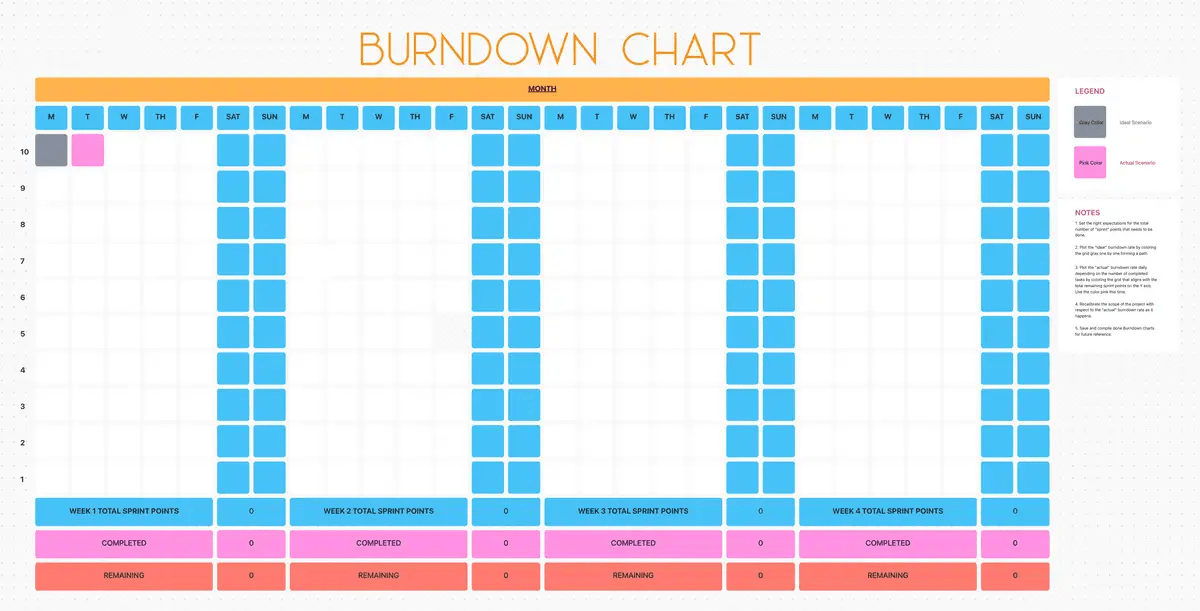チャートが好きではない人はいますか?
視覚的に魅力的で、最も退屈なプレゼンテーションでも少しだけ耐えられるようにしてくれます。
プロジェクト管理に関しては、チャートにはもう 1 つの重要な機能があります。
プロジェクト管理チャート は、プロジェクト関連データを理解しやすい形に分解し、全員の認識を統一するのに役立ちます。
プロジェクト管理におけるチャートの使用は、産業工学の黎明期にまでさかのぼることができます。
科学的管理のパイオニアであるヘンリー・ガントは、1900年代初頭にプロジェクトスケジュールを視覚化するためにガントチャートを開発しました。
それ以来、さまざまなチャートが登場し、それぞれプロジェクト実行のさまざまな側面について独自の洞察を提供しています。これらのチャートは、複雑な情報を簡素化し、コミュニケーションを強化し、より適切な意思決定を促進するため、現代のプロジェクト管理において重要な役割を果たしています。
このブログ記事では、さまざまな種類のプロジェクト管理チャート、その重要性、および実社会での活用方法について探ります。
プロジェクト管理におけるチャートの役割
プロジェクト管理チャートは、あらゆるプロジェクトマネージャーにとって基本的なツールです。チャートは、以下の点について構造化されたアプローチを提供します。
- 計画とスケジュール:ガントチャートやPERTチャートなどのチャートは、プロジェクトのタスク、依存関係、タイムラインを視覚的にマップ化し、全員が同じ認識を持つようにします。
- リソース管理:ガントチャートや作業分解構造などのプロジェクト管理チャートでリソースの割り当てを視覚化することで、プロジェクトマネージャーは潜在的なボトルネックを特定し、チームのスケジュールを最適化して、プロジェクトを期日に完了することができます。
- 進捗の追跡:バーンアップ/バーンダウンチャートとカンバンボードは、プロジェクトの進捗状況をリアルタイムで把握できるため、タイムリーな調整やコース修正が可能になります。
- リスク管理:因果関係図やSWOT 分析などのチャートは、潜在的なリスクとプロジェクトへの影響を特定し、積極的なリスク軽減戦略を立てるのに役立ちます。
適切なチャートを適切なタイミングで活用することで、プロジェクトマネージャーは情報に基づいた意思決定を行い、コミュニケーションを改善し、最終的には複雑なプロジェクトを予算内で期日通りに完了することができます。
さまざまな種類のプロジェクト管理チャート
プロジェクト管理には、さまざまな計画やモニタリングのニーズに対応するための、幅広い種類のチャートがあります。ここでは、12 種類の人気のあるチャートとその長所と限界についてご紹介します。
これらのチャートの多くは、包括的なタスクおよびプロジェクト管理ソフトウェアであるClickUp で利用できます。
1. ガントチャート:単純なプロジェクトに最適

ガントチャートは、プロジェクトのスケジュールを示すチャートです。Y 軸にはタスク、X 軸には時間が表示されます。各タスクは、その期間と開始日および終了日を示す横のバーで表されます。
ClickUp ガントチャートを使用して、タスクの優先度を簡単に整理および設定できます。この機能の主なハイライトは次のとおりです。
- スペース、フォルダ、リスト、タスク、サブタスクによる色分けと分類
- 超高速のソートとフィルタリングによるタスクの整理
- リアルタイムの進捗追跡とコラボレーション
- プロジェクトをさまざまなフェーズで順調に進めるためのタスクの依存関係
- クリティカルパスと余裕時間 潜在的な障害を予測し、柔軟なスケジュールでタスクを強調表示
最適な用途:ソフトウェア開発や建設プロジェクトなど、タスクと依存関係が明確に定義されているプロジェクト
制限事項: 要件が頻繁に変更されるプロジェクトや、プロジェクトのタイムラインが不確定なプロジェクトにはあまり適していません。タスクの多い複雑なプロジェクトでは、チャートが雑然としてしまう可能性があります。
2. フローチャート:複雑なプロセスを可視化するのに最適

フローチャートは、一連のステップ、決定、結果の順序を示す、プロセスを視覚的に表現したものです。
ClickUp マインドマップは、 フローチャート図を作成するのに最適な機能です 。タスク間の接続を描画したり、ワークフローをマッピングしたり、乱雑なレイアウトを整理したりすることで、必要な視点を得ることができます。
最適な用途:プロセスのマッピング、意思決定ポイントの特定、ワークフローの視覚化
制限事項:複雑なプロセスでは複雑になり、並行するタスクを効果的に表現できない場合があります。
3. 作業分解構造:プロジェクトのモニタリングに最適

作業分解構造(WBS)とは、プロジェクトの成果物をより小さく、より管理しやすい要素に分解した 階層的な概要 です。
最適な用途: プロジェクトの範囲の定義、成果物の特定、タスクの所有権の割り当て
制限事項: ワークフローや依存関係を視覚化するには適していません。
ClickUp の作業分解構造テンプレートを使用すると、この概要をすばやく簡単に作成できます。このテンプレートは、チームのコミュニケーションツールと統合してタスクの進捗状況をリアルタイムで受け取ったり、ファイルストレージツールと統合して WBS 内で直接ドキュメントを管理したりすることができます。
💡クイックヒント:
- まず、最上位レベルで主な成果物を定義し、それをサブタスク、マイルストーン、アクティビティに分割します。
- カスタムフィールドを追加して、予算、リソース、タスクの優先度などの特定の詳細を追跡し、WBS をプロジェクトのニーズにより適合させることができます。また、カスタムフィールドを使用して、WBS 内で直接リソースの割り当てや予算を追跡することもできます。
- WBS に時間追跡 を統合して、各タスクに費やした時間を監視し、プロジェクトの時間管理を改善します。
4. CPM (クリティカルパス法): プロジェクトのスケジュール設定と最適化に最適

クリティカルパス法は、プロジェクト全体の期間を決定する一連のタスク、つまりクリティカルパスを特定するネットワーク図です。
最適な用途: プロジェクトで最も重要なタスクと潜在的な遅延を特定する
制限事項: 作成および解釈には、一定レベルのプロジェクト管理の専門知識が必要です。変更の多いプロジェクトにはあまり適していない場合があります。
ClickUp のクリティカルパス分析テンプレートは、このタイプのチャートに最適なプロジェクト管理ツールです。タスクの依存関係を設定し、他のタスクを開始する前に完了しなければならないタスクを明確にマップすることができます。
依存関係を使用して、プロジェクトの完了日に直接影響するタスクの順序を強調表示します。これにより、どのタスクが重要で、プロジェクト全体のタイムラインに影響を与えずに遅らせることができるタスクが、全員に確実にわかります。
また、遅延を回避するために、クリティカルパス内のタスクにリソースと注意を集中させるのにも役立ちます。タスクが完了したり、プロジェクトに変更があった場合は、クリティカルパスを定期的に再評価することが不可欠です。
5. 因果関係プロジェクトチャート:根本原因の分析に最適

フィッシュボーン図や石川図とも呼ばれる因果関係図は、特定の問題や結果の潜在的な原因を視覚的に表現したものです。
最適な用途:プロジェクトで発生する可能性のある問題の根本原因の特定と分析
制限事項:プロジェクト計画やタスクのスケジュールには適していません。原因があまりにも多すぎると、混乱するおそれがあります。
ClickUp の因果関係ホワイトボードテンプレートを使用すると、この図をすばやく作成し、プロジェクトの問題の根本原因を把握することができます。
テンプレートのハイライト:
- 直感的なドラッグアンドドロップインターフェースにより、ユーザーはフィッシュボーン図の要素を簡単に追加、整理することができます。この機能を使用すると、原因を関連するブランチにすばやく分類し、各原因がその影響に明確にリンクされるようにすることができます。
- 定義済みのカテゴリ (方法、材料、機械、人材、環境、測定など) は、分析した問題に応じてカスタマイズできます。たとえば、ソフトウェア開発プロジェクトでは、カテゴリの名前を「設計」、「開発」、「テスト」、「導入」などに変更できます。これにより、図がより関連性が高く、理解しやすくなります。
- フィッシュボーン図のブランチに色分けやラベルを付けることで、さまざまなカテゴリや原因を視覚的に区別することができます。主要な原因、副次的な原因、およびそれらのカテゴリを区別するために、一貫した配色を使用してください。
6. カンバンボード:ワークフローの視覚化と管理に最適

カンバンボードは、列を使用して作業のさまざまなフェーズ(たとえば、やること、作業中、完了)を表す視覚的なワークフロー管理システムです。
ClickUp のボードビュー機能を使用すると、カスタマイズ可能な列でタスクを表示したり、タスクをフェーズ間でドラッグしたり、サブグループを追加して、カンバンボードでプロジェクトを簡単に追跡することができます。
役立つ点:
- 期日と優先度タグでタスクの優先度を管理。複数のカードを選択して新しい列にドラッグすることで、複数のタスクを一度に簡単に更新できます。
- タスクの割り当て、コメントの追加、ファイルの添付をカード内で直接行えます。ダイナミックで柔軟なカンバンシステムにより、接続を維持し、全員が同じページで作業を進められます。
- 各フェーズのタスクの番号を制限して、スムーズな納品とボトルネックの解消を図ります。リミットを簡単に調整または削除して、効率を高め、価値の提供に集中できます。
- 独自のワークフローに合わせてボードをカスタマイズできます。 優先度の変化に合わせてカードを簡単に追加、非表示、再配置でき、プロジェクトのフェーズ(スコープ、進行中、レビュー待ち、完了など)を反映したカスタム列を作成できます。
最適な用途:タスクの優先順位付けを行い、短い反復で完了するアジャイルプロジェクト管理
制限事項:複雑なリソースの割り当てが必要なプロジェクトや、タスク間に長期的な依存関係があるプロジェクトには適さない場合があります。
7. パレートチャート:最も重要な問題点を特定するのに最適

パレートの図は、頻度や影響力の大きい順にデータポイントをランク付けした 棒グラフ です。棒グラフと折れ線グラフを組み合わせたもので、棒は各データポイントの頻度を表し、折れ線は累積頻度を表します。
最適な用途:問題や課題の原因となる最も重要な要因を特定する場合
制限事項:プロジェクトのタイムラインや依存関係を視覚化するには適していません。
8. 円グラフ:単純なデータ表現に最適

円グラフは、円を扇形に分割して数値の割合を表す円形の統計図です。
ClickUp ダッシュボードは、カスタマイズ可能なウィジェットを使用して、データを視覚化し、パフォーマンスを追跡する強力な方法を提供します。ダッシュボード内の最も効果的なプロジェクト管理ツールの 1 つは、円グラフを作成できる機能です。
これらの円グラフは、チームの特定のニーズに合わせてカスタマイズできます。色、ラベル、データ範囲を調整して、チャートがレポート作成の目標に完全に一致するようにすることができます。
💡クイックヒント:
- 円グラフを使用して、早急な対応が必要な重要なメトリクスを強調表示します。たとえば、さまざまなステータス(たとえば、「やること」、「進行中」、「完了」)のタスクの割合を視覚化して、プロジェクトの進捗状況の概要を把握することができます。
- 明確さを保つため、1 つの円グラフにあまり多くのスライスを使用しないでください。5~7 つのカテゴリ に限定して、各スライスが区別でき、チャートが読みやすいようにしてください。
- 円グラフを、線グラフや棒グラフなどの他のダッシュボードウィジェットと組み合わせることで、その効果をさらに高めることができます。
- 円グラフに入力されるデータが最新であることを確認してください。ClickUp では、ウィジェットを作業スペースのライブデータに直接リンクすることができるので、この機能を活用して、視覚化を正確に保ちましょう。
- 円グラフを提示する場合は、注釈やラベルを直接スライスに追加して、割合や重要なポイントなどの追加情報を提供してください。
最適な用途: さまざまなデータポイントの相対的なサイズを全体に対する割合として表示する場合
制限事項: 複数のデータポイントを比較したり、時間の経過に伴う傾向を示すにはあまり実用的ではない。
9. 管理図:プロセス管理に最適

管理図は、時間の経過に伴うプロセスの変動を監視および分析するために使用される統計的プロセス管理ツールです。時間の経過とともにプロセスのデータポイントがプロットされ、共通の原因による変動(プロセスに固有の変動)と特別な原因による変動(注意が必要な問題を示す変動)を区別するのに役立ちます。
管理図には通常、プロセスの平均を表す中心線と、予想される変動の範囲を定義する上限と下限の管理リミットが含まれます。これらの変動を監視することで、管理図は傾向や変化を早期に検出し、プロセスの安定性と品質を維持するためのタイムリーな是正措置を可能にします。
最適な用途:品質管理メトリクスやリソース活用など、プロジェクトデータの傾向、パターン、異常の特定
制限事項:効果的に解釈および実装するには、統計に関する知識が必要です。
10. バーンアップ/バーンダウンチャート:固定範囲のプロジェクトに最適

バーンアップチャートとバーンダウンチャートは、プロジェクトの進捗を時間軸で追跡するために使用されます。バーンアップチャートは完了した作業の累計を示し、バーンダウンチャートは残りの作業を示します。
最適な用途: プロジェクトの進捗のモニタリング、潜在的なリスクの特定、プロジェクトプランに必要な調整
制限事項:要件が頻繁に変更されるプロジェクトや、作業負荷が予測できないプロジェクトにはあまり適していません。
ClickUp バーンダウンチャートテンプレートは、バーンアップおよびバーンダウンプロジェクト管理チャートの作成を簡略化する貴重なツールです。
以下のように:
- バーンアップチャートおよびバーンダウンチャート用のあらかじめ作成された構造により、手動でのセットアップが不要になります。これにより、時間を節約し、正確性を確保できるため、プロジェクトマネージャーはチャートの作成ではなく、データの解釈に集中することができます。
- 計画した作業に対する進捗状況を視覚的に確認できます。 バーンダウンチャートは残りの作業量を、バーンアップチャートは完了した作業を追跡し、チームが納期通りに作業が進んでいるかどうかを把握するのに役立ちます。
- タスクの完了率、残りの作業、期限など、チャートのメトリクスをカスタマイズできます。この柔軟性により、チャートはプロジェクトの特定のニーズや目標を確実に反映します。
- ClickUp タスク と統合し、タスクが完了または追加されるとチャートがリアルタイムで更新されます。この動的な更新により、チームは手動で再計算を行うことなく、現在のプロジェクトステータスを常に把握することができます。
11. マトリックス図:データ間の関係を明らかにするのに最適

マトリックス図は、2 つ以上のデータセット間の関係を分析し、優先順位付けするための視覚的なツールです。
最適な用途:リソース、タスク、リスクなど、さまざまな変数間のパターンや相関関係を特定する場合
制限事項: データセットが膨大で、変数が多数ある場合、複雑になる可能性がある。
ClickUp マトリックスホワイトボードテンプレートなどの既製のツールを使用すると、マトリックス図の作成が簡単になります。
このテンプレートは、2×2 グリッドなど、柔軟でカスタマイズ可能なマトリックスレイアウトを提供しており、プロジェクトにとって重要なさまざまな変数や基準をマップ化することができます。
このテンプレートのその他のメリットは次のとおりです。
- 直感的なドラッグアンドドロップインターフェース を使用して、アイテムを異なる象限間で簡単に移動でき、各タスク、リスク、または意思決定ポイントの状況をすばやく視覚化できます。
- マトリックス上でリアルタイムに共同作業を行い、優先度の調整、洞察の共有、集団での意思決定を容易にします。
- ClickUp タスクおよび ClickUp ドキュメント と統合することで、マトリックスアイテムを特定のタスク、ドキュメント、その他のリソースにリンクすることができます。
12. SWOT 分析:戦略的プランニングに最適
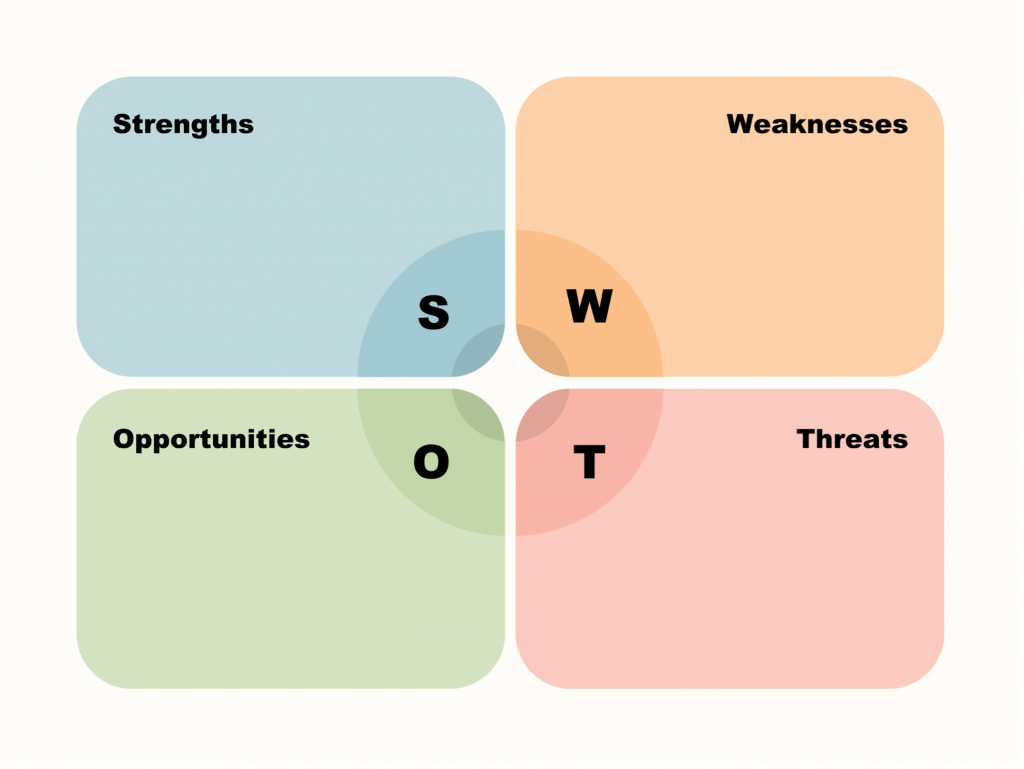
SWOT 分析は、プロジェクトの強み、弱み、機会、脅威を特定するための戦略的なプロジェクト計画手法です。
最適な用途:プロジェクトの内部および外部要因を評価し、強みを活かし、弱点を克服するための戦略を策定する場合
制限事項:現在の状況の瞬間的なスナップショットであり、将来の変化は考慮されていない場合があります。長所と短所の評価は主観的なものです。
ClickUp パーソナル SWOT 分析テンプレートは、プロジェクト管理における SWOT 分析のプロセスを効率化するために設計されています。
このテンプレートは、プロジェクトマネージャーやチームがプロジェクトを体系的に評価し、社内外の重要な要因を特定し、情報に基づいた意思決定を行ってプロジェクトの成功を促進するのに役立ちます。
これがSWOT分析を簡素化する方法です:
- あらかじめ用意されたセクションを活用して、強み、弱み、機会、脅威を分類します。 この構造により、分析中に見落としがなく、各要素に焦点を当てた分析を行うことができます。
- カスタムフィールドを追加して、テンプレートをニーズに合わせてカスタマイズできます。この柔軟性により、プロジェクトやチームに関連する追加の詳細情報を組み込むことができます。
- チャートや図表などのさまざまな視覚化ツールをサポートし、SWOT 分析を視覚的に魅力的な形で表示
プロジェクト管理チャートの現実的な活用例
プロジェクト管理チャートは、あらゆる業界において、現実の世界では欠かせないツールとなっています。
NASAなどの組織では、ガントチャートを使用して、 火星探査機プロジェクト などのミッションのプロジェクトのタイムラインや依存関係を管理しています。
これらのチャートは、宇宙探査に伴う複雑なタスクを視覚化し、すべての要素が同期していることを確認するのに役立ちます。

プロジェクト管理チャートが歴史的に使用されたもう 1 つの例は、1950 年代後半に Du Pont が CPM (クリティカルパス法) を使用したことです。このアメリカの多国籍化学企業は、ネオプレン製造に欠かせないルイビル工場のメンテナンススケジュールを最適化したいと考えていました。
クリティカルパス法を用いてメンテナンススケジュールを分析・改良した結果、デュポン社のエンジニアは、ダウンタイムを 125 時間から 93 時間に大幅に短縮し、さらに 78 時間に短縮する見通しも立てることができました。このダウンタイムの短縮により、工場の生産性が大幅に向上し、1959 年には 100 万ポンドのネオプレンが追加生産されました。
それでは、さまざまなプロジェクトシナリオで、さまざまなチャートがどのように活用されているかを見てみましょう。
- 建設プロジェクト:建設プロジェクトにおけるガントチャートは、 基礎工事から完成までのタスクのタイムラインを視覚化するのに役立ちます。作業分解構造は、プロジェクト全体を管理しやすい段階に分割するのに役立ち、CPM チャートは、納期を確実に守るために重要なパス活動を特定します。
- マーケティング:マーケティングチームは、さまざまなチャネル(ソーシャルメディア、電子メール、SEO など)の予算配分を表すために円グラフをよく使用します。この視覚的な表現により、関係者は支出の分布をすばやく把握し、リソースの配分について情報に基づいた意思決定を行うことができます。
- 医療:医療機関はSWOT分析を用いて、サービスと患者ケア戦略を評価しています。内部要因と外部要因を分析することで、サービス提供の改善と変化する医療環境への適応が可能になります。
- ソフトウェア開発:カンバンボードは、バックログから導入までのワークフローを視覚化するために、アジャイルソフトウェア開発で広く使用されています。バーンダウンチャートはスプリントの目標に対する進捗状況を追跡し、フローチャートは複雑なシステムロジックを文書化するのに役立ちます。
- イベント企画:ガントチャートは、会場予約からゲストリストの作成まで、イベントのタイムラインを管理するために不可欠です。フローチャートはイベントのロジスティクスをマップし、マトリックス図はリソースの効率的な割り当てに役立ちます。
- リスク管理:因果関係図は、プロジェクトの潜在的なリスクを特定するために使用でき、マトリックス図は、これらのリスクの影響と発生の可能性を評価するために使用できます。
プロジェクト管理チャートとソフトウェア
プロジェクト管理チャートは手動で作成することもできますが、プロジェクト管理ソフトウェア を使用すると、その作成、管理、分析が大幅に 容易になります。Microsoft Project、Excel、ClickUp などのツールには、チャートの作成と利用をサポートするさまざまな機能があります。

- Microsoft Project: 従来、プロジェクト管理に使用されており、堅牢なガントチャート機能やその他のチャート作成オプションを備えています。ただし、学習曲線が急でコストが高いため、他のツールを好む小規模なチームには不向きである場合があります。
- Excel:Excel は、ガントチャート、棒グラフ、円グラフなど、さまざまなグラフを作成できる多機能なツールです。しかし、コラボレーションやリアルタイムの更新に制限があるため、複雑なプロジェクトではその有効性が損なわれる場合があります。
- ClickUp:最新のプロジェクト管理プラットフォームである ClickUp は、ガントチャート、カンバンボード、バーンアップ/バーンダウンチャートなど、さまざまなチャートタイプを提供しています。ユーザーフレンドリーなインターフェース、リアルタイムのコラボレーション機能、統合機能により、あらゆるサイズのチームに人気の選択肢となっています。
ClickUp のプロジェクト管理ソリューションは、その 柔軟性と適応性 で特に際立っています。

ユーザーは、特定のプロジェクトのニーズに合わせてチャートをカスタマイズし、リアルタイムでコラボレーションし、他のツールと統合してシームレスなワークフローを実現することができます。さらに、ClickUp の価格プランは、さまざまなチームサイズや予算に対応しており、さまざまな組織が利用しやすいようになっています。
プロジェクト管理チャートを使用して組織の機能を簡素化する
プロジェクト管理チャートは、プロジェクト情報を視覚化し、コミュニケーションを改善し、情報に基づいた意思決定を行う上で非常に役立ちます。さまざまな種類のチャートとその用途を理解することで、プロジェクトマネージャーはプロジェクトに最適なツールを選択することができます。
ClickUp のようなソフトウェアにより、チャートの作成と管理が非常に簡単になり、チームのコラボレーションと進捗の追跡が簡素化されました。